![]() ワードに図を挿入したのですが、好きな場所に移動できません。
ワードに図を挿入したのですが、好きな場所に移動できません。
![]() 「図の書式設定」で図の配置を「前面」にすれば自由に移動できます。挿入時の最初の配置を「前面」に変更もできます。
「図の書式設定」で図の配置を「前面」にすれば自由に移動できます。挿入時の最初の配置を「前面」に変更もできます。
ワード(Microsoft Word)に図を挿入すると、最初の設定ではカーソルが置ける場所にしか移動できません。
![]()
この状態で図をドラッグしても好きな場所に移動できませんが、図のレイアウト設定を「行内」から「前面」に変更すれば可能となります。
手順は Word2010 では
- 移動させたい図を右クリック、メニューから「図の書式設定」を選択
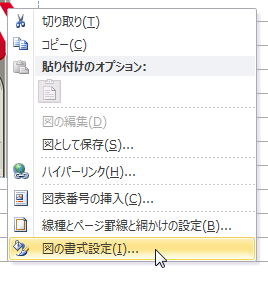
- 開いた「図の書式設定」画面で「レイアウト」タブをクリック
- 「折り返しの種類と配置」の設定を「行内」から「前面」に変更
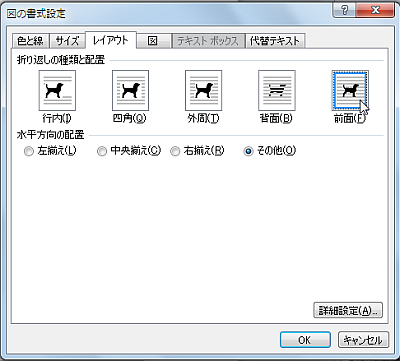
これで図は自由に移動できるようになります。
Word 2013 では図を右クリックしたメニューに「文字列の折り返し」 があるので、そこから「前面」を選択します。
![]()
あるいは移動させたい図をクリックして、リボンが「書式」タブに自動で切り替わったら「配置」グループから「文字列の折り返し」ボタンをクリック、表示されたメニューから「前面」を選択できます。
![]()
Word 2013 からは「レイアウトオプション」ボタンも使えます。
図を挿入したとき、最初の図のレイアウトが「前面」になるように設定したいときは、以下の手順で設定します。
- 「ファイル」タブ画面の左メニューから「オプション」を選択
- 「Word のオプション」画面の左メニューから「詳細設定」を選択
- 「切り取り、コピー、貼り付け」グループの真ん中あたりにある「図を挿入/貼り付ける形式」で「行内」を「前面」に切り替え
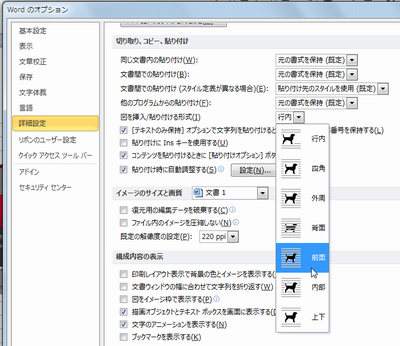
- 「Word のオプション」画面を「OK」ボタンで閉じる
元に戻したいときは、同じ手順で「前面」を「行内」に切り替えます。
◆◇◆
必要なときだけワンクリックで図のレイアウトを「前面」にしたいなら「クイックアクセスツールバー」を使う方法もあります。
- ワードの画面左上にある「クイックアクセスツールバー」の右端の「▼」をクリック、メニューから「その他のコマンド」を選択
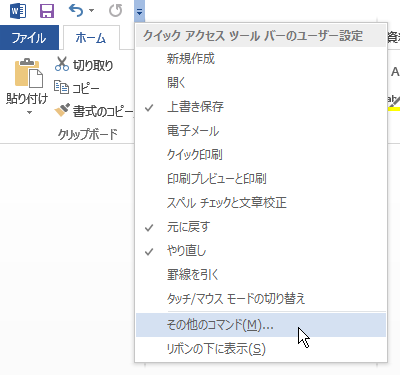
- 「コマンドの選択」で「すべてのコマンド」を選択
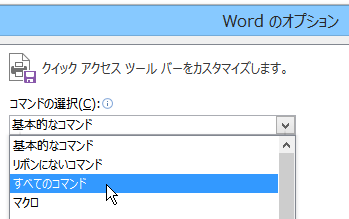
- 表示されたコマンドの一覧から「前面」を探してダブルクリック
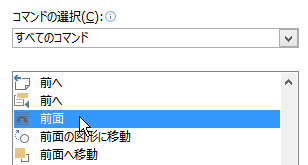
- 右側の「クイックアクセスツールバーのユーザー設定」一覧に「前面」が追加されていたら「OK」ボタンで画面を閉じる
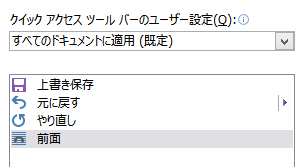
これで「クイックアクセスツールバー」に「前面」ボタンが追加され、ワンクリックで設定を「前面」に変更できます。
![]()
同時に「行内」ボタンも追加しておけば、現在の状態確認と切り替えが簡単になります。
![]()
よく設定を切り替える方は試してみてはいかがでしょう?
理解を深めるための「パソコン用語解説」
記事の情報は公開時あるいは更新時のもので、最新情報はリンク先など情報元の公式ページでご確認ください。

